I když jste vytvořili složky s mírně odlišnými názvy, stále máte stejný problém, že? V počítači jsou dvě složky místo jedné.
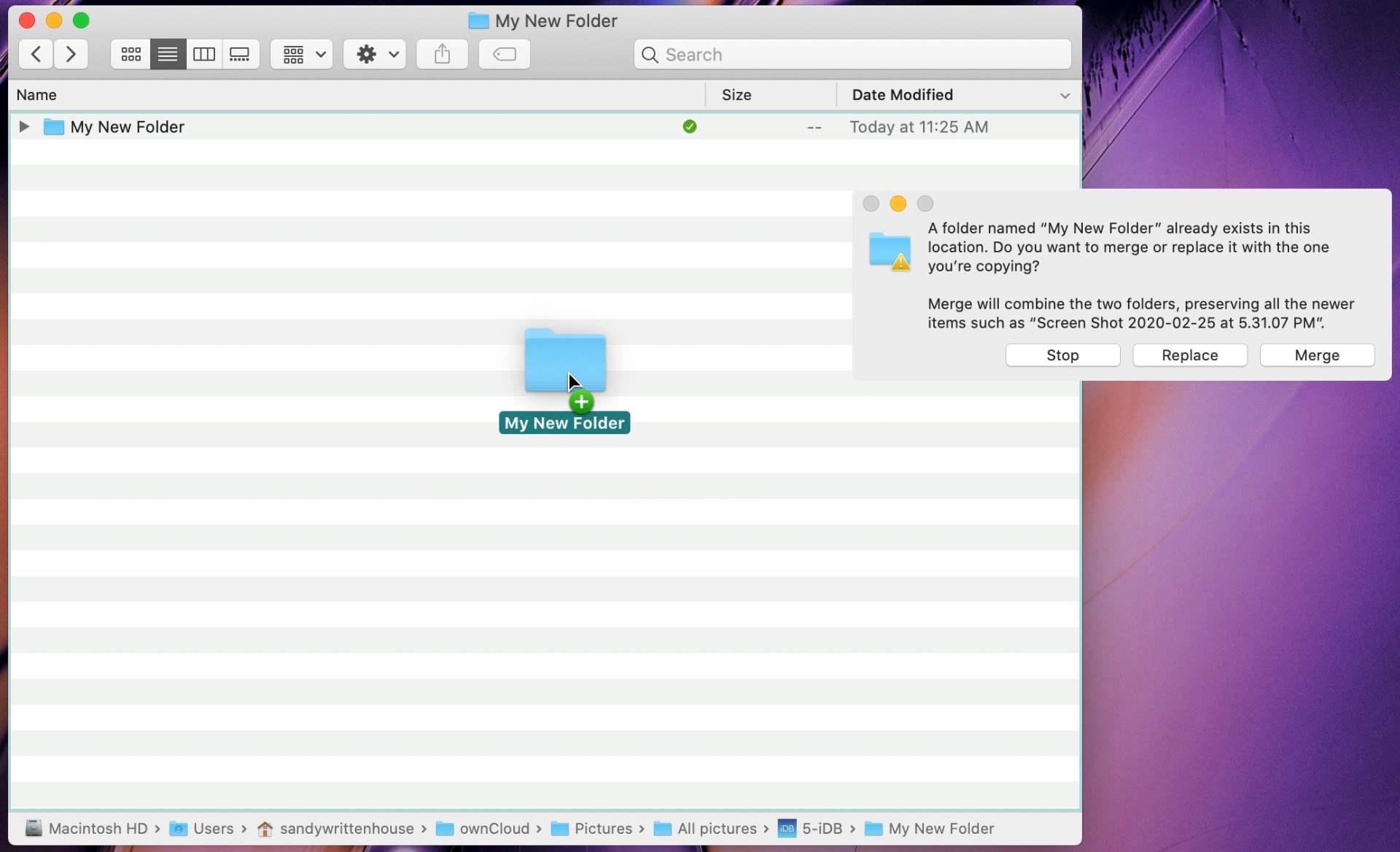
Na Macu můžete sloučit složky se stejným názvem, ale tento postup má své problémy. Složek s různými názvy můžete sloučit ručně pouhým přesunutím obsahu.
Ukážeme vám, jak postupovat v obou případech, abyste si díky sloučení složek svůj Mac lépe zorganizovali.
Jak na Macu sloučit složky se stejným názvem
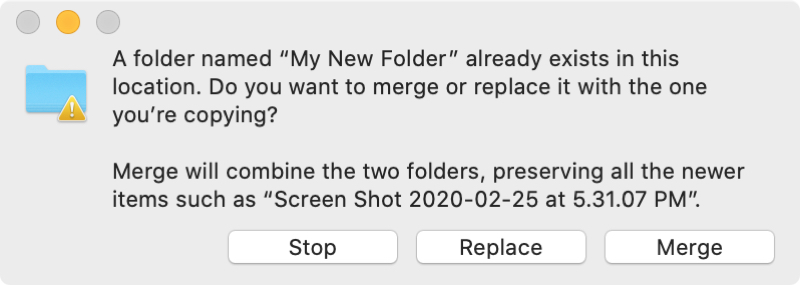
Když se chystáte sloučit dvě složky se stejným názvem, musíte se rozhodnout o konečném umístění. To znamená rozmyslet, zda přesunete složku A do umístění složky B nebo naopak. Až budete připraveni, postupujte podle tohoto návodu.
- Vyberte první složku. Tuto složku chcete přesunout do umístění druhé složky.
- Stiskněte a podržte klávesu Option, přetáhněte složku do umístění druhé složky. Klávesu Option pusťte až v momentu, kdy se zobrazí dialogové okno.
- V dialogovém okně klikněte na Sloučit.
Možnost Sloučit se objeví v rozbalovacím okně, pouze pokud:
- klávesu Option podržíte až do uvolnění složky.
- jedna ze složek obsahuje položky, které nejsou v druhé složce. Pokud složky obsahují stejné položky, uvidíte pouze možnosti Zastavit a Nahradit.
Jak na Macu sloučit složky s různými názvy
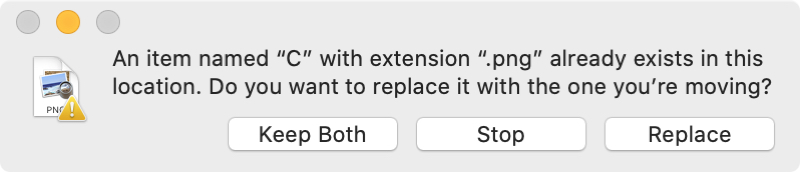
Pokud vaše složky mají odlišné názvy, můžete je snadno přejmenovat a sloučit podle výše uvedených kroků. Ale pokud to nechcete dělat nebo máte v každé složce stejné položky, můžete položky přesunout ručně a prázdnou složku potom smazat.
- Otevřete obě složky.
- V té složce, ze které chcete odebrat položky, klikněte na horní liště na příkaz Úpravy> Vybrat vše nebo použijte klávesovou zkratku Command+A.
- Přetáhněte vybrané položky z první složky do druhé.
- Pokud máte v každé složce položky se stejným názvem, zobrazí se dialogové okno s dotazem, zda chcete zachovat oba soubory, přesunování zastavit nebo soubor nahradit.
- Pokud se rozhodnete ponechat oba soubory, vyberte Přeskočit a k přesunutým položkám bude přidáno označení „kopie“.
- Pokud zvolíte možnost Zastavit, přesunou se ostatní položky a duplikáty zůstanou v první složce.
- Pokud zvolíte variantu Nahradit, přesouvané položky nahradí položky ve druhé složce.
- Jakmile úspěšně své položky přesunete, můžete prázdnou složku odstranit přetažením do koše.




